Distribuire funzionalità personalizzate in raccolte siti aggiornate in SharePoint Server 2013
SI APPLICA A: 2013
2013  2016
2016  2019
2019  Subscription Edition
Subscription Edition  SharePoint in Microsoft 365
SharePoint in Microsoft 365
Questo articolo descrive come distribuire funzionalità personalizzate tramite pacchetti di soluzioni in una farm di SharePoint Server 2013 aggiornata da SharePoint Server 2010. Sono incluse informazioni e procedure per gli scenari supportati. Viene inoltre introdotto il concetto di mascheramento funzionalità.
Aspetti da conoscere
In questa sezione vengono indicate le informazioni di cui è necessario essere a conoscenza prima di iniziare. Sono incluse le seguenti informazioni:
Chi deve leggere l'articolo e perché
Questo articolo è destinato ai professionisti IT che devono collaborare con gli sviluppatori per distribuire e gestire funzionalità personalizzate basate su codice full-trust in più raccolte siti in una farm di SharePoint Server 2013. Per informazioni su come usare le funzionalità personalizzate legacy quando si esegue l'aggiornamento a SharePoint 2013 e su come garantire che funzionino senza problemi per gli utenti quando le raccolte siti vengono aggiornate dalla modalità di compatibilità, vedere questo articolo. Vengono inoltre forniti collegamenti ad altri articoli con ulteriori dettagli per gli sviluppatori.
Dopo l'aggiornamento di una farm di SharePoint Server 2010 a SharePoint Server 2013, tutte le raccolte siti vengono eseguite in modalità di compatibilità di SharePoint 2010. Rimangono in questa modalità fino a quando ogni raccolta siti non viene aggiornata alla modalità SharePoint 2013. In questo modo, gli utenti possono usare l'interfaccia utente di SharePoint Server 2010 e le funzionalità con cui hanno familiarità fino a quando non si aggiorna la singola raccolta siti. È anche possibile usare le funzionalità personalizzate legacy che potrebbero essere state usate in SharePoint Server 2010. Si vuole infine aggiornare le raccolte siti alla modalità SharePoint 2013 per sfruttare le nuove funzionalità e funzionalità disponibili. Quando si esegue questo aggiornamento, le funzionalità personalizzate che funzionano in modalità di compatibilità di SharePoint 2010 potrebbero non funzionare più. È necessario assicurarsi che vi sia continuità tra le modalità di SharePoint con le stesse funzionalità usate. In questo articolo viene descritto come eseguire questa procedura.
Cmdlet di Microsoft PowerShell con cui è necessario avere familiarità
Per gli scopi di questo articolo, è consigliabile avere familiarità con i seguenti cmdlet di Microsoft PowerShell:
| Nome | Funzione | Esempio |
|---|---|---|
|
Add-SPSolution |
Aggiunge la soluzione all'archivio delle soluzioni della farm. |
Add-SPSolution -LiteralPath c:\contoso_solution.wsp |
|
Install-SPSolution |
Distribuisce una soluzione aggiunta all'archivio delle soluzioni della farm. |
Install-SPSolution -Identity contoso_solution.wsp -GACDeployment -CompatibilityLevel 15 |
|
Uninstall-SPSolution |
Ritira una soluzione distribuita. |
Uninstall-SPSolution -Identity contoso_solution.wsp |
|
Remove-SPSolution |
Rimuove una soluzione distribuita. |
Remove-SPSolution -Identity contoso_solution.wsp |
Nota
Per altre informazioni su come usare PowerShell e le autorizzazioni minime necessarie per eseguire un cmdlet di PowerShell per SharePoint, vedere Usare Windows PowerShell per amministrare SharePoint 2013.
Panoramica della distribuzione di un pacchetto della soluzione
Per comprendere le sezioni che seguono, è necessario comprendere il modo in cui una funzionalità personalizzata viene distribuita in una farm di SharePoint 2013.
Quando si effettua l'aggiornamento da SharePoint Server 2010 a una farm di SharePoint 2013, l'aggiunta delle funzionalità personalizzate rappresenta un passaggio importante.
Figura: aggiunta di funzionalità personalizzate nel processo di aggiornamento
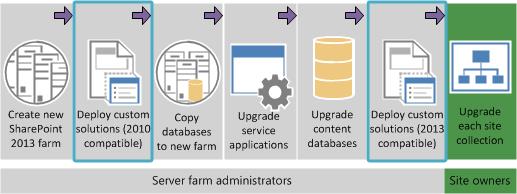
Per aggiungere le personalizzazioni alla nuova farm è possibile utilizzare un pacchetto della soluzione. Un pacchetto di soluzione è un pacchetto di distribuzione che fornisce il lavoro di sviluppo personalizzato di SharePoint 2013 ai server Web o ai server applicazioni nella server farm. È possibile utilizzare le soluzioni per creare i pacchetti e distribuire funzionalità personalizzate, modelli di sito, modelli Web, pagine di layout, web part, fogli di stile CSS e processi timer.
Per distribuire un pacchetto della soluzione in una farm di SharePoint 2013, è necessario effettuare le seguenti operazioni:
Aggiungere il pacchetto della soluzione alla farm. Usare il cmdlet Di PowerShell Add-SPSolution per caricare il pacchetto della soluzione SharePoint nella farm. In questo modo la soluzione viene aggiunta all'archivio soluzioni della farm, che si trova nel database di configurazione della farm.
Distribuire il pacchetto della soluzione nella farm. Usare il cmdlet Di PowerShell Install-SPSolution per distribuire il pacchetto della soluzione SharePoint nella farm. In questo modo il pacchetto della soluzione viene decompresso e copia tutti i file contenuti con una funzionalità personalizzata in una directory "Feature" che si trova nel server Web front-end della farm. Viene creata una sottocartella per ogni funzionalità personalizzata che include un file Feature.xml. Questo file definisce le proprietà di base della funzionalità e gli elementi ad essa associati, nonché uno o più file manifesto degli elementi (elements.xml) che definiscono gli elementi che costituiscono la funzionalità.
Nota
Per ulteriori informazioni su come distribuire un pacchetto della soluzione in una farm di SharePoint2013, vedere Installare e gestire le soluzioni per SharePoint Server.
Il cmdlet Install-SPSolution di PowerShell include anche un parametro a livello di compatibilità per distribuire il pacchetto della soluzione nei percorsi nella cartella radice designati per le raccolte siti in modalità SharePoint 2010 o SharePoint 2013. Queste sono le cartelle radice "14" e "15" (hive) e quando si distribuisce la soluzione, file come funzionalità, file di layout, immagini e modelli di controllo vengono aggiunti qui.
Figura: cartelle radice di SharePoint 2010 e 2013
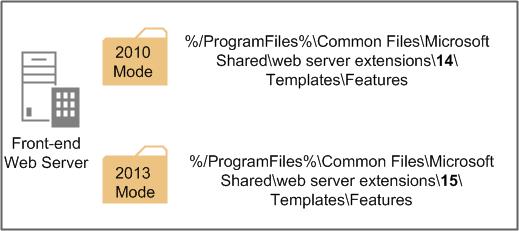
Si noti anche che quando si distribuisce un pacchetto della soluzione in una farm di SharePoint 2013, alcuni file vengono copiati in posizioni specifiche indipendentemente dal livello di compatibilità. Per altre informazioni sulla posizione in cui vengono copiati i file, vedere Pianificazione della distribuzione di soluzioni farm per SharePoint 2013.
Le raccolte siti in entrambe le modalità nella farm puntano all'hive corrispondente in modo che possano utilizzare le funzionalità personalizzate fornite nel pacchetto della soluzione.
Figura: distribuzione di funzionalità personalizzate legacy dopo l'aggiornamento a SharePoint Server 2013
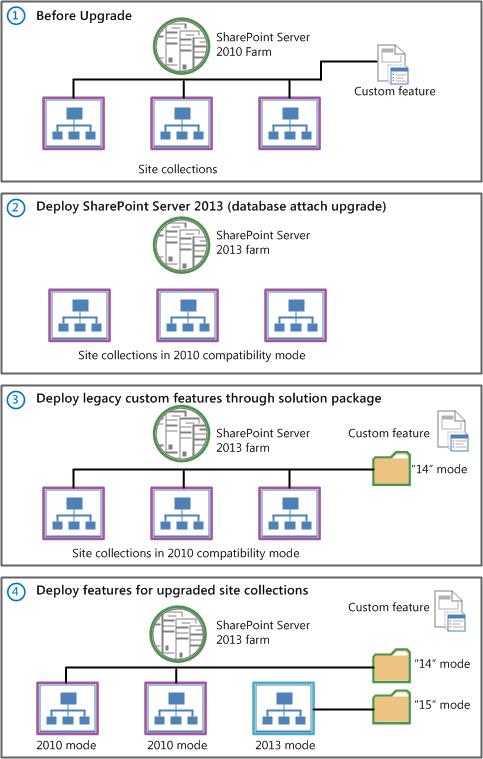
La funzionalità personalizzata potrebbe essere stata testata per operare correttamente sia in modalità SharePoint 2010 sia in modalità SharePoint 2013. In tal caso, i file di assembly della funzionalità possono essere identici. Ad esempio, se è noto che la funzionalità personalizzata Feature1 funziona in modalità SharePoint 2013 e SharePoint 2010, lo stesso pacchetto della soluzione può essere usato per distribuire la stessa funzionalità personalizzata (Feature1) nelle cartelle "14" e "15".
Se però dal testing risulta che la funzionalità personalizzata legacy potrebbe presentare problemi nelle raccolte siti in modalità SharePoint 2013, potrebbe essere necessario apportare le seguenti modifiche:
Aggiornare il pacchetto della soluzione per includere la logica condizionale che consente l'utilizzo della funzionalità basata sulla modalità della raccolta siti di SharePoint.
Creare un nuovo pacchetto della soluzione separato con la funzionalità aggiornata quando viene utilizzata da raccolte siti aggiornate.
Il mascheramento funzionalità prevede l'utilizzo di un nuovo pacchetto della soluzione separato per la stessa funzionalità per le raccolte siti e i siti aggiornati (quando una funzionalità ha come ambito un sito o una raccolta siti). Il mascheramento consente alle raccolte siti aggiornate di trovare e utilizzare automaticamente gli assembly corretti della funzionalità personalizzata. In questo modo, gli utenti possono utilizzare senza problemi la stessa funzionalità personalizzata.
Funzionalità personalizzate legacy in una farm di SharePoint Server 2013
Quando si utilizzano funzionalità personalizzate legacy in una farm di SharePoint 2013, si potrebbe verificare una delle tre situazioni seguenti:
La funzionalità personalizzata fornita dal pacchetto della soluzione funziona attualmente per le raccolte siti in modalità SharePoint 2010. Funziona anche per le raccolte siti in modalità SharePoint 2013.
La funzionalità personalizzata fornita dal pacchetto della soluzione funziona attualmente per le raccolte siti in modalità SharePoint 2010. Funziona anche per le raccolte siti in modalità SharePoint 2013. È anche necessario tenere conto delle funzionalità personalizzate aggiuntive che potrebbero essere da aggiungere in modo incrementale in futuro per le raccolte siti in modalità SharePoint 2013.
La funzionalità personalizzata fornita dal pacchetto della soluzione funziona attualmente per le raccolte siti in modalità SharePoint 2010. Ma non funziona per le raccolte siti in modalità SharePoint 2013.
Scenari supportati
Quando si distribuiscono funzionalità personalizzate in una farm di SharePoint 2013 aggiornata da SharePoint Server 2010, sono supportati tre diversi scenari di distribuzione:
|
Scenario 1 |
Soluzione legacy per la modalità compatibilità SharePoint 2010; si prevede che le caratteristiche restino invariate dopo l'aggiornamento a SharePoint 2013. |
|
Scenario 2 |
Soluzione legacy per la modalità compatibilità SharePoint 2010; la soluzione viene ricreata per aggiungere in modo incrementale caratteristiche per la modalità SharePoint2013. |
|
Scenario 3 |
Soluzione legacy per la modalità compatibilità SharePoint 2010; viene creata una nuova soluzione per implementare nuove caratteristiche per SharePoint 2013. |
Nota
Per informazioni dettagliate sul percorso in cui vengono installati nella farm i file del pacchetto della soluzione in base al livello di compatibilità, vedere il post del blog TechNet, Pianificazione della distribuzione di soluzioni farm per SharePoint 2013.
Scenario 1: soluzione legacy per la modalità compatibilità SharePoint 2010; si prevede che le caratteristiche restino invariate dopo l'aggiornamento a SharePoint 2013
In questo scenario, la funzionalità personalizzata fornita tramite il pacchetto della soluzione funziona attualmente correttamente nelle raccolte siti in modalità di compatibilità di SharePoint 2010. Inoltre, è previsto che funzioni quando la raccolta siti viene aggiornata alla modalità SharePoint 2013. Ad esempio, è stata creata una web part personalizzata per SharePoint 2010. È stato testato per funzionare in SharePoint 2013 senza modificare il codice. Si sa che è possibile aggiungerlo alla farm di SharePoint 2013 e funziona per gli utenti nelle raccolte siti in modalità di compatibilità di SharePoint 2010 e quando si aggiorna il sito a SharePoint 2013.
Poiché si prevede che la funzionalità personalizzata operi correttamente in entrambe le modalità SharePoint, è possibile utilizzare gli stessi assembly della funzionalità personalizzata. Tuttavia, è importante distribuire il pacchetto della soluzione per entrambe le modalità di SharePoint, operazione che è possibile eseguire con un parametro quando si usa il cmdlet Install-SPSolution . In questo scenario non viene applicato il mascheramento funzionalità perché per le raccolte siti in entrambe le modalità viene utilizzato lo stesso codice (assembly della funzionalità duplicati inseriti nelle cartelle della modalità 2010 e 2013 corrispondenti).
I passaggi per questo scenario sono i seguenti:
Creare il pacchetto della soluzione contenente la funzionalità personalizzata.
Aggiungere il pacchetto della soluzione alla farm. A tale scopo, è possibile usare il cmdlet Di PowerShell Add-SPSolution . Ad esempio:
Add-SPSolution -LiteralPath c:\Solution.wspDistribuire il pacchetto della soluzione.
Distribuire il pacchetto della soluzione per la compatibilità SharePoint 2010. A tale scopo, usare il cmdlet Di PowerShell Install-SPSolution . Assicurarsi di impostare il parametro -CompatibilityLevel su 14. Ad esempio:
Install-SPSolution -Identity Solution.wsp -CompatibilityLevel 14 -GAC ...Distribuire il pacchetto della soluzione per la compatibilità con SharePoint 2013. A tale scopo, usare il cmdlet Di PowerShell Install-SPSolution . Assicurarsi di impostare il parametro -CompatibilityLevel su 15. Ad esempio:
Install-SPSolution -Identity Solution.wsp -CompatibilityLevel 15 -GAC ...
Nota
Il parametro -CompatibilityLevel nel cmdlet Install-SPSolution di Windows PowerShell consente anche di installare un pacchetto di soluzione in entrambe le directory radice 14 e 15 contemporaneamente. È possibile eseguire questa operazione usando i valori di "14,15" o "All". Ad esempio: >Install-SPSolution -Identity Solution.wsp -CompatibilityLevel 14, 15 -GAC ...> per altre informazioni sul parametro CompatibilityLevel nel cmdlet Install-SPSolution di Windows PowerShell, vedere Install-SPSolution .
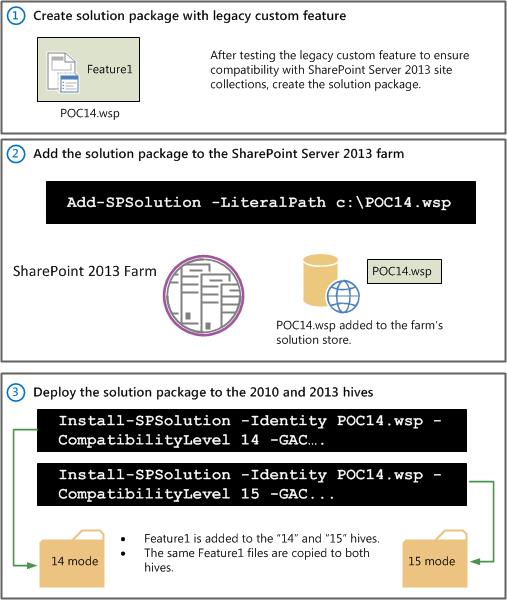
Nota
Quando si esegue il comando Install-SPSolution per effettuare l'installazione per entrambe le modalità SharePoint, utilizzare lo stesso nome e lo stesso ID soluzione.
Scenario 2: soluzione legacy per la modalità compatibilità SharePoint 2010; la soluzione viene ricreata per aggiungere in modo incrementale caratteristiche per SharePoint 2013
In questo scenario, la funzionalità personalizzata funziona correttamente in SharePoint Server 2010. Si vuole creare un pacchetto di soluzione aggiungendo questa funzionalità a una farm di SharePoint 2013, ma si vuole anche assicurarsi di poter aggiungere in modo incrementale funzionalità per le raccolte siti in modalità SharePoint 2013 che usano questo pacchetto di soluzione. Ad esempio, è stata creata una web part personalizzata per SharePoint 2010. È stato testato per funzionare in SharePoint 2013 senza modificare il codice. Tuttavia, si sa che potrebbe essere necessario aggiungere funzionalità aggiuntive per gli utenti di SharePoint 2013, ma si vogliono comunque usare gli stessi assembly di funzionalità per consentire la compatibilità con le versioni precedenti.
Poiché si prevede che la funzionalità personalizzata operi correttamente in entrambe le modalità SharePoint, è possibile utilizzare gli stessi assembly della funzionalità personalizzata. È necessario installare il pacchetto della soluzione per tutte e due le modalità SharePoint come nello scenario precedente. La differenza principale in questo scenario è rappresentata dal fatto che il pacchetto della soluzione deve includere la logica che consente l'utilizzo della caratteristica della funzionalità basata condizionalmente sulla compatibilità della raccolta siti.
Si supponga, ad esempio, di avere un metodo denominato Sample() implementato in una funzionalità personalizzata progettata per SharePoint 2010. Se si vuole modificare l'implementazione in modalità SharePoint 2013, il codice deve includere la logica condizionale che usa la proprietà SPSite.CompatibilityLevel:
void Sample()
{
if (site.CompatibilityLevel == 14) { /*Existing O14 implementation*/}
else {/*New O15 implementation*/}}
}
In questo modo, lo stesso assembly di funzionalità serve sia le versioni di SharePoint 2010 che di SharePoint 2013 della funzionalità. Il mascheramento delle funzionalità non viene usato in questo scenario perché non si usa solo lo stesso assembly di funzionalità, ma anche lo stesso pacchetto di soluzione. Gli stessi file per la funzionalità personalizzata vengono copiati nelle directory "14" e "15" \Template\Features. Per altre informazioni, vedere la sezione "Considerazioni sulla pianificazione" del post di blog technet Planning Deployment of Farm Solutions for SharePoint 2013 .For more information, see the "Planning Considerations" of the TechNet blog post, Planning Deployment of Farm Solutions for SharePoint 2013.
I passaggi per questo scenario sono i seguenti:
Creare il pacchetto della soluzione contenente la funzionalità personalizzata. Includere la logica condizionale che consente l'utilizzo della caratteristica della funzionalità basata sulla compatibilità della raccolta siti.
Aggiungere il pacchetto della soluzione alla farm. A tale scopo, è possibile usare il cmdlet Di PowerShell Add-SPSolution . Ad esempio:
Add-SPSolution -LiteralPath c:\Solution.wspDistribuire il pacchetto della soluzione.
Distribuire il pacchetto della soluzione per la compatibilità SharePoint 2010. A tale scopo, usare il cmdlet Di PowerShell Install-SPSolution . Assicurarsi di impostare il parametro -CompatibilityLevel su 14. Ad esempio:
Install-SPSolution -Identity Solution.wsp -CompatibilityLevel 14 -GAC ...Installare il pacchetto della soluzione per la compatibilità con SharePoint 2013. A tale scopo, usare il cmdlet Di PowerShell Install-SPSolution . Assicurarsi di impostare il parametro -CompatibilityLevel su 15. Ad esempio:
Install-SPSolution -Identity Solution.wsp -CompatibilityLevel 15 -GAC ...
Nota
Il parametro -CompatibilityLevel del cmdlet Install-SPSolution di Microsoft PowerShell consente anche di installare contemporaneamente un pacchetto di soluzione in entrambe le directory radice 14 e 15. È possibile eseguire questa operazione usando i valori di "14,15" o "All". Ad esempio: >Install-SPSolution -Identity Solution.wsp -CompatibilityLevel 14, 15 -GAC ...> per altre informazioni sul parametro -CompatibilityLevel nel cmdlet Install-SPSolution di Microsoft PowerShell, vedere Install-SPSolution .

Nota
Quando si esegue il comando Install-SPSolution per effettuare l'installazione per entrambe le modalità SharePoint, utilizzare lo stesso nome e lo stesso ID soluzione.
Scenario 3: soluzione legacy per la modalità compatibilità SharePoint 2010; viene creata una nuova soluzione per implementare nuove caratteristiche per SharePoint Server 2013
In questo scenario, la funzionalità personalizzata funziona correttamente in SharePoint Server 2010, ma non funziona in SharePoint 2013. È necessario creare un pacchetto di soluzione nuovo e separato in cui la funzionalità della funzionalità personalizzata è stata corretta in SharePoint 2013. In questo scenario si dispone di due pacchetti della soluzione diversi con assembly diversi della funzionalità. In tale scenario viene utilizzato il mascheramento funzionalità. Quando gli utenti vengono spostati dalla modalità di compatibilità a SharePoint 2013, vengono "mascherati" dal fatto che la funzionalità personalizzata in uso è stata spostata da una base di codice diversa a un'altra.
In questo scenario è necessario aggiungere e distribuire due pacchetti della soluzione distinti, contenenti due diversi assembly della funzionalità. Entrambe le versioni della funzionalità devono avere lo stesso nome, lo stesso ID funzionalità e lo stesso percorso del manifesto, anche se gli assembly e le risorse della funzionalità sono diversi.
Requisiti per il mascheramento funzionalità
| Requisito | Uguali o diversi | Esempio di pacchetto della soluzione - modalità 2010 | Esempio di pacchetto della soluzione - modalità 2013 |
|---|---|---|---|
|
Nomi dei pacchetti della soluzione |
Diversi |
POC14 |
POC15 |
|
ID dei pacchetti della soluzione |
Diversi |
000000-0000-0000-0000-000000000000 |
11111111-1111-1111-1111-111111111111 |
|
Nome della funzionalità |
Uguali |
Feature1 |
Feature1 |
|
ID funzionalità |
Uguali |
12345 |
12345 |
|
Nomi delle cartelle XML della funzionalità |
Uguali |
POC15\Features\Feature1.feature\ |
POC15\Features\Feature1.feature\ |
|
Percorso del manifesto della funzionalità |
Uguali |
POC15_Feature1\Feature1.Template.xml |
POC15_Feature1\Feature1.Template.xml |
Figura: pacchetti della soluzione per il mascheramento funzionalità
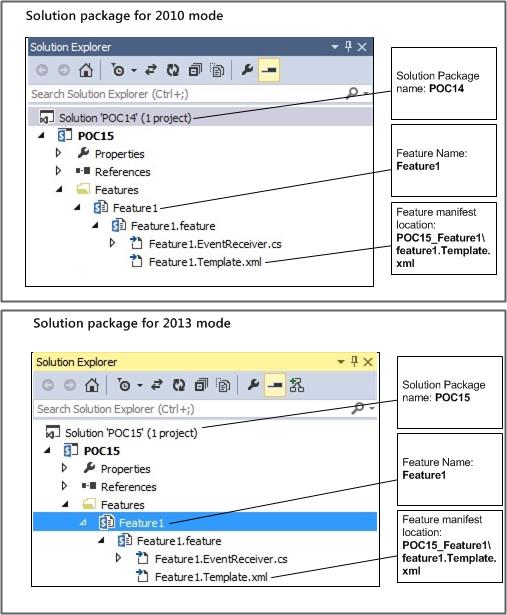
I passaggi per questo scenario sono i seguenti:
Creare due pacchetti della soluzione diversi con nomi diversi. Le versioni della funzionalità che si sta distribuendo devono avere lo stesso nome e ID della funzionalità.
Aggiungere il pacchetto della soluzione per la compatibilità SharePoint 2010 alla farm. A tale scopo, è possibile usare il cmdlet Di PowerShell Add-SPSolution . Ad esempio:
Add-SPSolution -LiteralPath c:\POC14.wspAggiungere il pacchetto della soluzione per la compatibilità di SharePoint 2013 alla farm. È anche possibile eseguire questa operazione tramite il cmdlet Di PowerShell Add-SPSolution . Ad esempio:
Add-SPSolution -LiteralPath c:\POC15.wspDistribuire il pacchetto della soluzione per la compatibilità SharePoint 2010. A tale scopo, è possibile usare il cmdlet Di PowerShell Install-SPSolution . Assicurarsi di impostare il parametro -CompatibilityLevel su 14. Ad esempio:
Install-SPSolution -Identity POC14.wsp -CompatibilityLevel 14 -GAC ...Installare il pacchetto della soluzione per la compatibilità con SharePoint 2013. È anche possibile eseguire questa operazione tramite il cmdlet Install-SPSolution di PowerShell. Assicurarsi di impostare il parametro -CompatibilityLevel su 15. Ad esempio:
Install-SPSolution -Identity POC15.wsp -CompatibilityLevel 15 -GAC ...
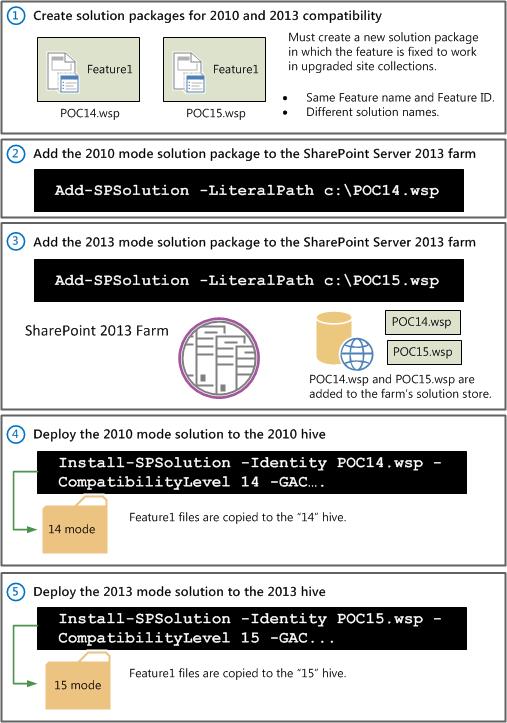
Disinstallazione di un pacchetto della soluzione
Dopo l'aggiornamento di tutte le raccolte siti alla modalità SharePoint 2013, il pacchetto della soluzione legacy distribuito per le raccolte siti in modalità compatibilità SharePoint 2010 non è più necessario. In questo caso, il pacchetto della soluzione legacy può essere ritirato e rimosso dalla farm di SharePoint Server 2013. A tale scopo, utilizzare i cmdlet Uninstall-SPSolution e Remove-SPSolution di PowerShell.
Importante
È consigliabile utilizzare il cmdlet Uninstall-SPSolution di PowerShell quando si ritira una soluzione da una farm di SharePoint Server 2013. Ritirando una soluzione tramite Amministrazione centrale, verrà ritirata dalle cartelle radice sia di SharePoint 2010 che di SharePoint 2013 per impostazione predefinita. Questo aspetto è importante da ricordare soprattutto quando si utilizza il mascheramento per distribuire una funzionalità personalizzata.
Per ritirare e rimuovere il pacchetto della soluzione:
Ritirare il pacchetto della soluzione in modalità SharePoint 2010 dalla farm: è possibile eseguire questa operazione tramite il cmdlet di Windows PowerShell Uninstall-SPSolution . Ad esempio:
Uninstall-SPSolution -Identity POC14.wsp -CompatibilityLevel 14Importante
Assicurarsi di usare il parametro CompatibilityLevel su " 14 " per ritirare il pacchetto della soluzione solo per la modalità di compatibilità 2010. Ad esempio:
Uninstall-SPSolution POC14.wsp -CompatibilityLevel 14Rimuovere il pacchetto della soluzione dall'archivio soluzioni della farm: è possibile eseguire questa operazione tramite il cmdlet Di PowerShell Remove-SPSolution . Ad esempio:
Remove-SPSolution -Identity POC14.wsp
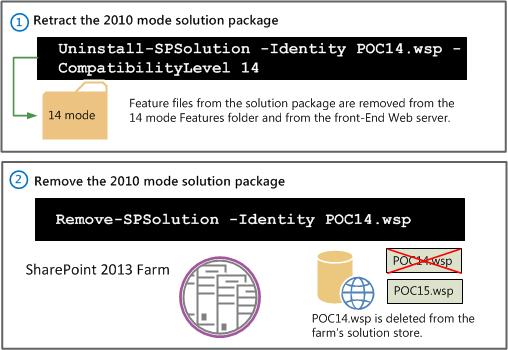
Altre considerazioni
In questa sezione sono incluse informazioni su ulteriori considerazioni, tra cui:
Distribuzione di una funzionalità in raccolte siti in modalità mista
Considerazioni sulle pagine master
Distribuzione di una funzionalità in raccolte siti in modalità mista
Se la funzionalità personalizzata ha come ambito una farm o un'applicazione Web, è possibile distribuirla anche se non tutte le raccolte siti all'interno della farm o dell'applicazione Web sono state aggiornate alla modalità compatibilità SharePoint 2013.
Per le funzionalità con ambito applicazione Web, se la raccolta siti radice non è stata aggiornata, non sarà possibile attivare la funzionalità usando il cmdlet Install-SPSolution di PowerShell. È invece necessario usare il sito Amministrazione centrale SharePoint per attivare la funzionalità.
Considerazioni sulle pagine master
Per quanto riguarda le personalizzazioni di personalizzazione, le pagine master personalizzate vengono reimpostate per impostazione predefinita su seattle.master dopo un aggiornamento della raccolta siti in SharePoint 2013. Se si usa lo scenario di maschera delle funzionalità, è necessario reimpostare le pagine master personalizzate create per le raccolte siti di SharePoint 2013. Per informazioni dettagliate su come eseguire questa operazione, vedere l'articolo di MSDN Use Feature upgrade to apply new SharePoint Server 2013 master pages when upgrading from SharePoint 2010 (Usare l'aggiornamento delle funzionalità per applicare nuove pagine master di SharePoint Server 2013 durante l'aggiornamento da SharePoint 2010).
Nota
Per ulteriori informazioni sulle considerazioni riguardanti la personalizzazione di cui tener conto per eseguire l'aggiornamento delle raccolte siti di SharePoint 2013, vedere Possibili problemi di personalizzazione durante l'aggiornamento a SharePoint 2013.
Vedere anche
Ulteriori risorse
Creare un piano per le personalizzazioni correnti durante l'aggiornamento a SharePoint 2013
Problemi di personalizzazione possibili quando si esegue l'aggiornamento a SharePoint 2013